Win10系统中的恶意软件删除工具,应该有不少用户在系统更新的时候见到过,但是只知道有这个功能,却没有用到过。给大家带来的Win10使用恶意软件删除工具扫描系统文件方法教程。
方法/步骤:
1、运行可以使用 Win + R 组合键快速打开,框中输入 mrt 命令,就可以打开Windows恶意软件删除工具(使用管理权限创建此任务);
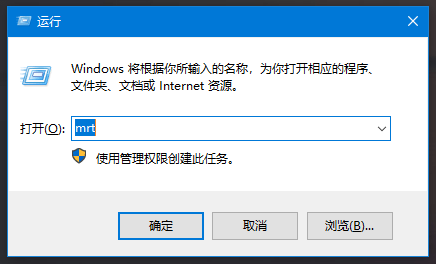
2、Windows 恶意软件删除工具,主要是用来扫描并自动删除流行的恶意软件,不能把它当做杀毒软件来使用,而且不会像杀毒软件那样及时更新病毒库,了解之后,点击下一步;
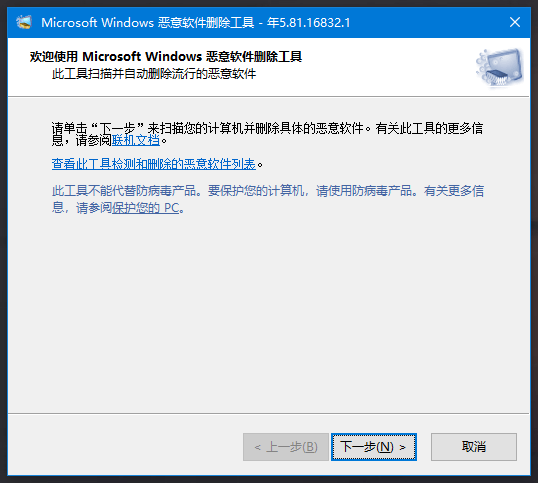
3、选择扫描类型,有快速扫描(扫描系统中最可能包含恶意软件的区域。如果发现恶意软件,可能会提示您运行完全扫描)、完全扫描(扫描整个系统。请注意,在某些计算机上,此扫描可能需要几小时)和自定义扫描(除了快速扫描之外,该工具还将扫描用户指定的文件夹的内容),大家可以根据自己的需要,选择扫描类型,默认快速扫描,用时最短,扫描速度最快,点击下一步即可开始扫描;
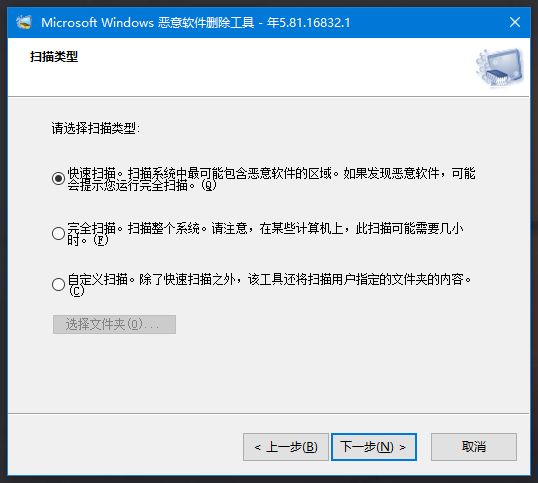
4、正在扫描您的计算机,此工具正在扫描您的计算机,查找流行的恶意软件。一旦发现恶意软件即将其删除。完成操作后,此工具将向您提供检测并删除的恶意软件报告,等待扫描完成即可;
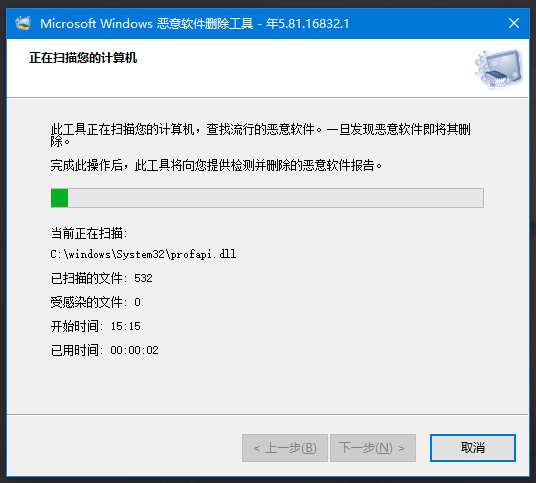
5、扫描结束后,如果提示没有检测到恶意软件就可以点击完成并关闭窗口了,如果发现恶意软件,也会被马上扫描到,然后删除的;
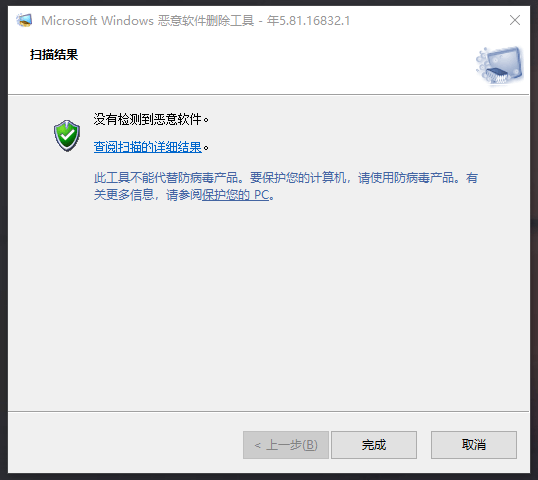
注意:自 2020 年 5 月起,Microsoft Windows恶意软件删除工具(MSRT) 将按季度发布,Microsoft 会每季度将 MSRT 作为 Windows 更新的一部分或独立工具进行发布。 使用此工具查找和删除特定的流行威胁,以及撤消它们所做的更改。 如需全面的恶意软件检测和删除,请考虑使用 Windows Defender Offline 或 Microsoft Safety Scanner。
Windows 恶意软件删除工具,已经不像以前那么有用了,因为win10自带的Windows Defender防病毒程序越来越强大,即使不使用第三方杀毒软件,系统也会得到有效的防护。


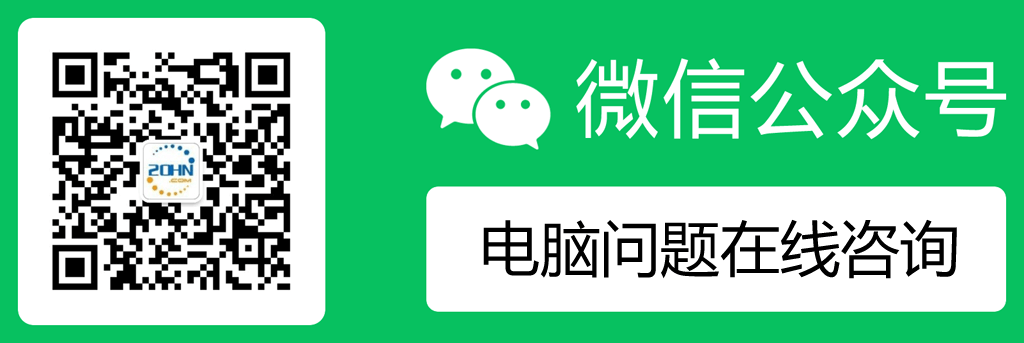
网友评论